使用Dreamweaver给个人简历添加照片并排版的步骤
使用Dreamweaver设计了一个个人简历,想要给简历添加自己的照片,该怎么添加并排版呢?下面我们就来看看详细的教程,请看下文详细介绍。
1、在文字上插入图片后发现,文本和图片是紧密联系在一起的,一起学习怎么进行文字混排。
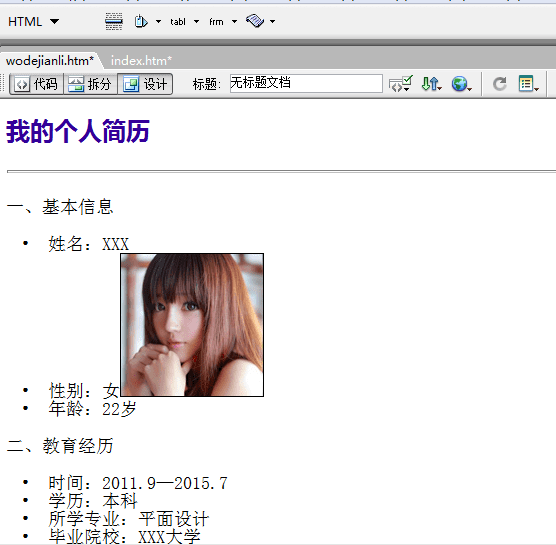
2、主要是要使用到图片的对齐方式。

3、选中图片,在图片属性中找到对齐,点击下拉按钮,看到对齐方式有:基线、顶端、居中、底部、文本上方、绝对居中、绝对底部、左对齐、右对齐等对齐方式。通过选择达到预想的效果。
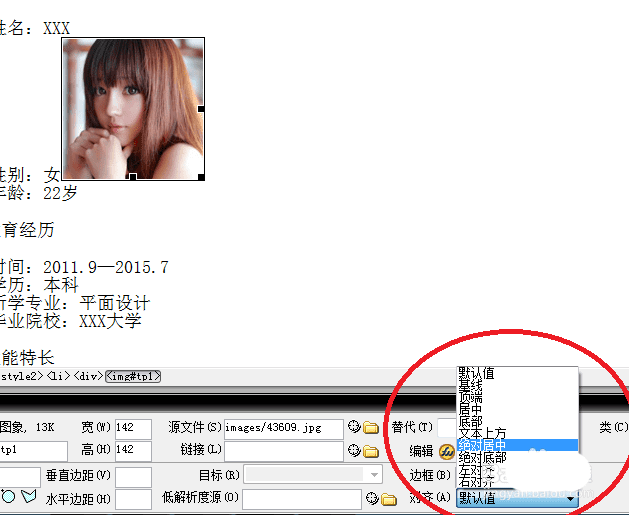
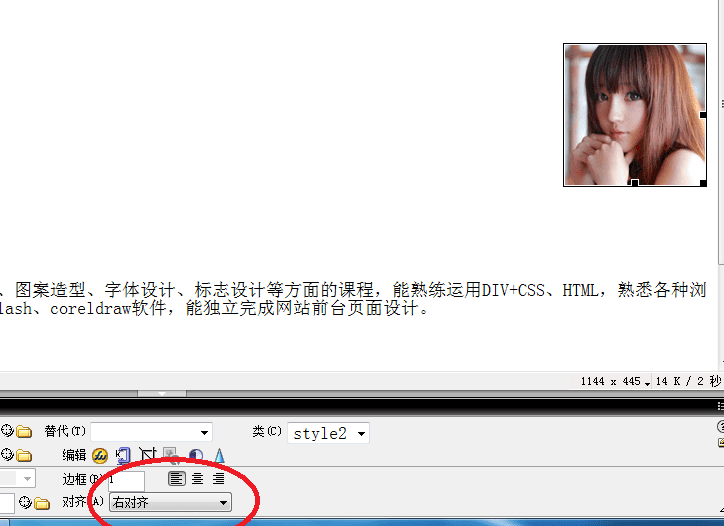
4、还可以通过图片属性下边的边距来更改图片与文字之间的间距。
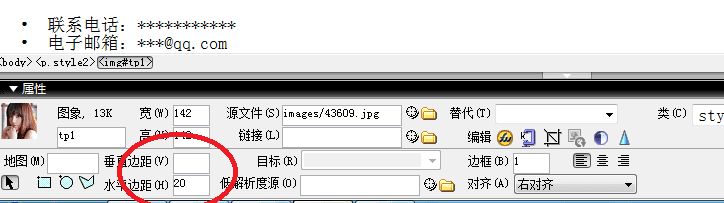
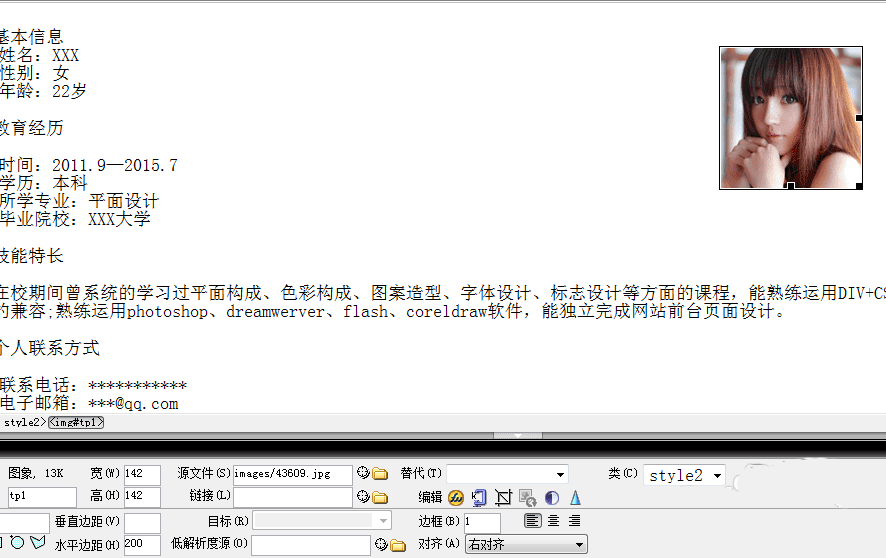
5、按f12查看修改后的效果。
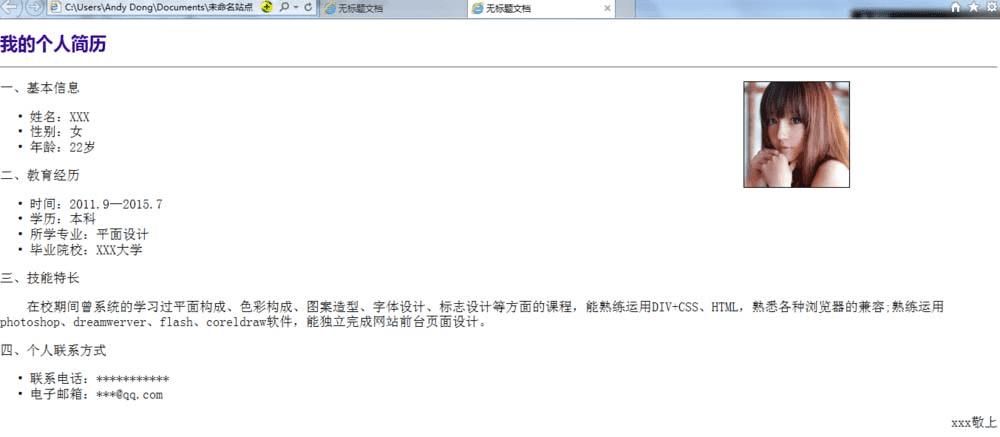
以上就是Dreamweaver图文排版的教程,希望大家喜欢,请继续关注路饭。
本文地址:http://www.45fan.com/dnjc/96345.html
